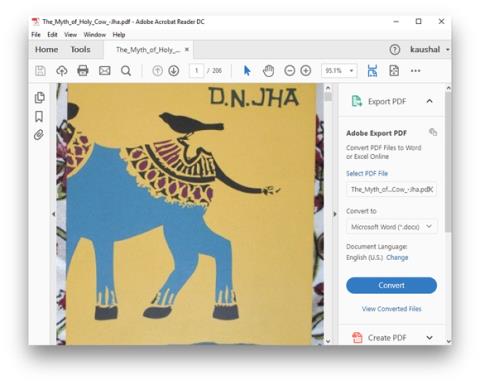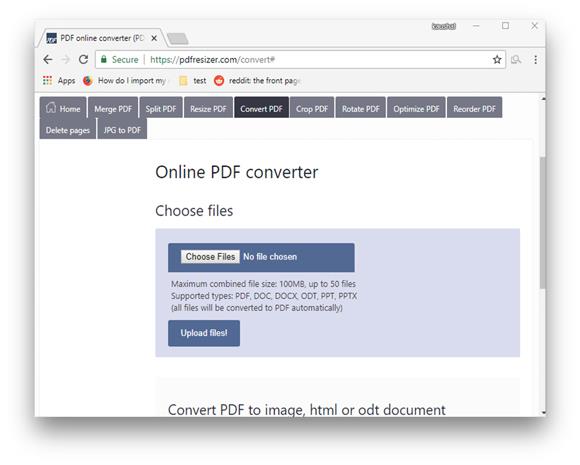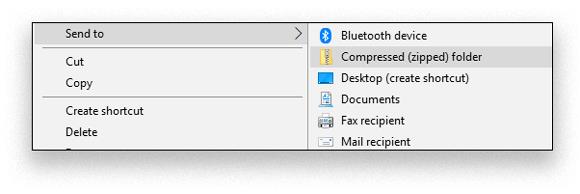“คุณไม่สามารถอัปโหลดไฟล์ที่มีขนาดใหญ่กว่า 25MB” ฉันมีข้อผิดพลาดนี้หลายครั้งเกินไปขณะแนบ PDF ใน Gmail ของฉัน และไม่เพียงแค่นี้ ยังมีอีกหลายเหตุผลในการบีบอัดไฟล์ PDF เช่น เมื่อฉันต้องอัปโหลดเอกสารบนเว็บไซต์ของรัฐบาล และยอมรับเฉพาะ PDF ที่น้อยกว่าขนาดที่กำหนดเท่านั้น
หากคุณต้องส่งรูปภาพธรรมดาเป็น JPEG เซิร์ฟเวอร์ส่วนใหญ่ (เช่น Facebook และ WhatsApp) จะบีบอัดไฟล์เหล่านั้นโดยอัตโนมัติและลดคุณภาพลง PDF ใช้เทคนิคการบีบอัดแบบไม่สูญเสียข้อมูลซึ่งรักษาคุณภาพและข้อมูลสำคัญซึ่งจำเป็นสำหรับการรักษารูปแบบเดิมไว้ โชคดีที่คุณสามารถบีบอัดไฟล์ PDF ได้เสมอ และในขณะที่คอมเพรสเซอร์ PDF นั้นไม่มีปัญหา ฉันได้ระบุห้าวิธีที่จะช่วยคุณบีบอัด PDF และช่วยให้จัดเก็บและแชร์ผ่านอีเมลได้ง่ายขึ้น
อ่าน: บีบอัดวิดีโอ iPhone สำหรับอีเมลและ Whatsapp
ก่อนที่เราจะพูดถึงวิธีการต่างๆ มาทำความเข้าใจก่อนว่าการบีบอัด PDF ทำงานอย่างไร ดังนั้น คุณภาพ PDF จะถูกวัดเป็น DPI (จุดต่อนิ้ว) และเพื่อให้แน่ใจว่าคุณภาพดีที่สุด คุณจะต้องเลือกขนาดที่เหมาะสมที่สุด ตอนนี้ หากฉันมี PDF ที่มีเพียงข้อมูลทั่วไปซึ่งฉันจะดูบนหน้าจอคอมพิวเตอร์ของฉันเท่านั้น 72 DPI คือคุณภาพขั้นต่ำที่จะรับประกันขนาด PDF ที่เล็กที่สุด Ebook มักจะอยู่ที่ประมาณ 100-150 DPI และเหมาะสำหรับ PDF แบบข้อความส่วนใหญ่ ไม่แนะนำสิ่งใดที่มากกว่า 200 DPI เนื่องจากหน้าจอคอมพิวเตอร์ส่วนใหญ่ไม่สามารถดูได้อยู่ดี ที่กล่าวว่า มาดูวิธีการต่างๆ ในการบีบอัดไฟล์ PDF ด้วยแอปและเครื่องมือต่างๆ
ลดขนาดไฟล์ PDF โดยไม่สูญเสียคุณภาพ
วิธีที่ 1: บีบอัดไว้ในแหล่งที่มาของแหล่งกำเนิด
วิธีแรกและทางออกที่ชัดเจนที่สุดคือคุณบีบอัดไฟล์ในขณะที่สร้าง PDF ตั้งแต่แรก คุณมีความสามารถในการสร้าง PDF บนคอมพิวเตอร์และสมาร์ทโฟนส่วนใหญ่ และเราไม่ค่อยให้ความสำคัญกับขนาด Acrobat Readerมีตัวเลือกในตัวเพื่อเพิ่มประสิทธิภาพ PDF สำหรับเว็บและปรับ DPI โดยอัตโนมัติเพื่อประสิทธิภาพสูงสุด
Illustrator, Adobe Acrobat และแอปพลิเคชั่นอื่น ๆ อีกมากมายเสนอการสร้าง PDF เนื่องจากความเก่งกาจของรูปแบบในขณะที่ส่งออกไฟล์เป็นรูปแบบ PDF คุณสามารถตั้งค่าพารามิเตอร์ที่สามารถลดขนาดไฟล์ของคุณได้อย่างมาก ดังนั้นคุณจึงไม่ต้องกลับไปที่โปรแกรมบีบอัด PDF คุณสามารถลดขนาดในขณะที่บันทึกโดยทำตามขั้นตอนเหล่านี้ เพียงไปที่ไฟล์ > ส่งออก > บันทึกสำหรับเว็บ
แม้ว่าวิธีนี้จะให้คุณควบคุมการบีบอัดแต่ละแง่มุมได้ แต่คุณก็ไม่สามารถพึ่งพาสิ่งนี้ได้เสมอไป เนื่องจากคุณไม่ได้สร้าง pdf ทุกครั้ง บางครั้งคุณเพิ่งได้รับ PDF ขนาดใหญ่
วิธีที่ 2: เครื่องมือออนไลน์
เมื่อคุณได้รับข้อผิดพลาดที่ไฟล์ PDF ของคุณใหญ่เกินไปสำหรับอีเมลหรือเว็บพอร์ทัลนั้น คุณก็อยู่ห่างจากการบีบอัดไฟล์ของคุณเพียงแท็บเดียว มีเว็บไซต์บีบอัด PDF ออนไลน์หลายแห่งที่ทำได้ฟรี คุณเพียงแค่ต้องค้นหาโปรแกรมบีบอัด PDF และคลิกผลลัพธ์แรกสุด มันง่ายมาก ฉันพบว่าPDFresizer.com ( ใช้งานได้บนสมาร์ทโฟนด้วย ) ดีที่สุดสำหรับงานนี้ นำเสนอโซลูชั่นที่หลากหลาย เช่น แปลง แยก ผสาน ครอบตัด หมุน และปรับขนาด วาง PDF ของคุณแล้วกดปุ่ม จากนั้น PDF ของคุณจะถูกอัปโหลด และคุณสามารถเลือกคุณภาพได้โดยการปรับ dpi มันแสดงขนาดที่บีบอัดและคุณสามารถดาวน์โหลดไฟล์ PDF ที่บีบอัดบนคอมพิวเตอร์ของคุณ
ตามนโยบายความเป็นส่วนตัวเอกสาร PDF ที่อัปโหลดทั้งหมดจะถูกลบโดยอัตโนมัติใน 1 ชั่วโมง ดังนั้นคุณอาจไม่ต้องการอัปโหลดไฟล์ pdf ส่วนตัวบนเซิร์ฟเวอร์ของพวกเขา
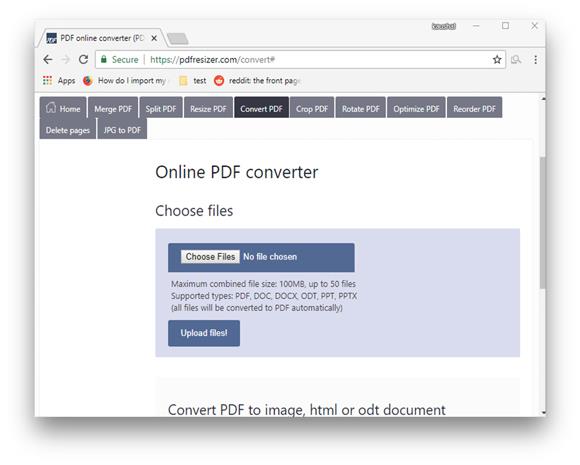
PDFresize สามารถบีบอัดได้เพียง 20% แต่ยังเพิ่มขนาดของ PDF ที่เล็กกว่าซึ่งฉันพยายามบีบอัดซึ่งถูกบีบอัดแล้ว
โดยทั่วไป จะทำงานได้ดีสำหรับไฟล์ขนาดเล็กที่บีบอัดได้ง่าย อย่างไรก็ตาม คุณไม่สามารถควบคุมคุณภาพโดยใช้วิธีนี้ได้จริงๆ และข้อมูลของคุณอาจมีความเสี่ยง เราแนะนำวิธีนี้เฉพาะเมื่อไม่มีตัวเลือกอื่น
วิธีที่ 3: ใช้แอปบีบอัดไฟล์ PDF
วิธีที่สะดวกที่สุดถัดไปในการบีบอัด PDF คือการใช้แอปพลิเคชัน นี่เป็นโค้ดที่สร้างขึ้นมาอย่างดีซึ่งทำงานได้อย่างมีประสิทธิภาพและไม่ยุ่งยาก ฉันพบแอพสองสามตัวสำหรับแต่ละแพลตฟอร์มและได้ระบุแอพที่ดีที่สุดสำหรับแต่ละหมวดหมู่ แอปพลิเคชันเหล่านี้จะบีบอัด PDF ของคุณและปรับให้เหมาะสมสำหรับพอร์ทัลและเว็บไซต์ต่างๆ
สำหรับ Windows NXpowerliteเป็นซอฟต์แวร์บีบอัด PDF ฟรีสำหรับ windows ที่ให้คุณบีบอัดด้วยการบีบอัดสูงสุด 95% มันบรรลุระดับการบีบอัดที่ 72% ซึ่งดีกว่าซอฟต์แวร์ส่วนใหญ่ที่มีอยู่ แม้ว่าจะอ้างว่ามีระดับการบีบอัดสูงถึง 95% 72% นั้นไม่ได้แย่นักและจะบันทึกข้อมูลได้มากจริง ๆ เมื่อคุณมีไฟล์ที่จะบีบอัดมากเกินไปสองสามไฟล์
หากคุณเป็นผู้ใช้ Mac คุณไม่จำเป็นต้องดาวน์โหลดแอปของบุคคลที่สาม ในการบีบอัด PDF บน Mac คุณสามารถใช้ปุ่มแสดงตัวอย่างดั้งเดิม เริ่มต้นด้วยการทำสำเนาไฟล์ PDF ของคุณ (เอกสารจะแทนที่ไฟล์ต้นฉบับ) จากนั้นให้เปิดไฟล์ PDF ใน Previewจากนั้นไปที่File > Export > จากเมนูแบบเลื่อนลง " Quartz-Filter " เลือก " ลดขนาดไฟล์ ” และคลิกปุ่ม “ บันทึก ”
สำหรับสมาร์ทโฟน Compress PDFใช้เค้กสำหรับอุปกรณ์พกพา เป็นแอพที่ดีที่สุดสำหรับทั้ง Android และ iOSรวมกัน มันบีบอัดไฟล์ PDF ของคุณทันทีและให้คุณแชร์ผ่านอีเมล Whatsapp และคลาวด์
วิธีที่ 4: ซิปไฟล์ PDF หลายไฟล์
หากคุณกำลังทำงานหลายโครงการและมีไฟล์จำนวนมากที่จะบีบอัด แทนที่จะบีบอัดไฟล์ทีละไฟล์ คุณสามารถเก็บถาวรไฟล์ทั้งหมดและบีบอัดทั้งโฟลเดอร์ได้ ไฟล์จะถูกบีบอัดอย่างมีนัยสำคัญโดยไม่สูญเสียข้อมูลใด ๆ ต่อการบีบอัด คุณยังสามารถใช้รหัสผ่านเพื่อป้องกันไฟล์ Zip
อ่านเพิ่มเติม: ลองใช้ทางเลือก WinRAR สำหรับ Mac
แม้ว่า PDF เองสามารถป้องกันด้วยรหัสผ่านได้ แต่ก็ควรล็อคทั้งอาคารแทนห้องแต่ละห้อง Windows และ Mac มีเครื่องมือเก็บถาวร Zip ในตัว แต่มีเครื่องมือขั้นสูงเพิ่มเติมทางออนไลน์ Rarzilla, WinRar และ 7-zip เป็นเครื่องมือเก็บถาวรที่ได้รับความนิยมมากที่สุด ซึ่งใช้บีบอัดไฟล์ของคุณได้อย่างง่ายดาย
แม้ว่าเครื่องมือเหล่านี้จะพร้อมใช้งานบน Windows และ Mac แต่มีแอปมากมายสำหรับ Android และ iOS
iZipทำงานได้ดีที่สุดบน iOS และWinZipบน Android
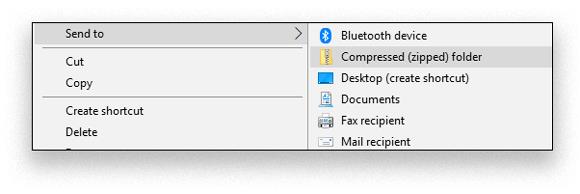
ฉันบีบอัดไฟล์ PDF จำนวนมากและขนาดก่อนหน้านั้นคือ 20MB การบีบอัดไฟล์โดยใช้ ZIP archiver จะบีบอัดไฟล์ให้เป็นไฟล์เดียวขนาดประมาณ 16MB ซึ่งไม่มาก แต่คุณจะได้รับการอัปโหลดที่เร็วกว่าการอัปโหลดไฟล์ Pdf 20 ไฟล์
วิธีที่ 5: สุดท้าย ตรวจสอบความซ้ำซ้อน
ฉันไม่ควรเรียกมันว่าวิธีการด้วยซ้ำ เพราะบางครั้งในขณะที่สร้าง PDF เราแทรกไฟล์เดียวกันหลายครั้ง ซึ่งจะทำให้ขนาดของ PDF เพิ่มขึ้น ตรวจสอบไฟล์ของคุณที่มีความซ้ำซ้อนและข้อมูลที่ไม่มีประโยชน์ซึ่งอาจใช้พื้นที่ในไฟล์ของคุณ
แม้ว่าจะช่วยให้คุณไม่ต้องยุ่งยากกับการใช้วิธีการอื่น แต่ก็ไม่ได้ทำการเปลี่ยนแปลงที่สำคัญ
วิธีใดดีที่สุดในการลดขนาดไฟล์ PDF
มีวิธีแก้ปัญหามากกว่าหนึ่งวิธีเสมอ แต่วิธีแก้ปัญหาที่พบบ่อยที่สุดคือการดูสองครั้ง วิธีที่ 5 เป็นข้อมูลเกี่ยวกับการล้างความซ้ำซ้อน แม้ว่าคุณจะสามารถใช้เครื่องมือออนไลน์ได้เสมอ แต่ฉันไม่หวังพึ่งสิ่งนั้นเนื่องจากอินเทอร์เฟซแบบคร่าวๆ แม้ว่าบางเครื่องมือจะใช้งานได้ดีก็ตาม ฉันขอแนะนำว่า หากคุณกำลังสร้างเอกสารให้ใช้วิธีที่ 1 เพื่อบีบอัดไฟล์ของคุณ หรือคุณสามารถใช้แอปพลิเคชันที่พัฒนาขึ้นเพื่อจุดประสงค์นี้โดยเฉพาะ บอกวิธีการบีบอัดไฟล์ที่คุณต้องการ